
Cov xwm txheej uas cov operating system pib ua haujlwm nrog kev ua tsis tiav thiab yuam kev yog txawm hais tias tsis kam pib, nws tshwm sim ntau zaus. Qhov no tshwm sim rau ntau yam laj thawj - los ntawm kis kab mob thiab software tsis sib haum rau cov neeg siv khoom tsis raug. Hauv Windows XP, muaj ob peb yam cuab yeej los rov ua txoj haujlwm kev ua haujlwm uas peb yuav tham txog hauv tsab xov xwm no.
Windows XP rov qab
Xav txog ob txoj kev xaiv rau kev tsim cov xwm txheej.- Lub operating system yog thauj khoom, tab sis ua haujlwm nrog tsis raug. Qhov no kuj suav nrog kev puas tsuaj rau cov ntaub ntawv thiab cov software tsis sib haum. Hauv qhov no, koj tuaj yeem muab rov qab mus rau lub xeev yav dhau los ncaj qha los ntawm kev ua haujlwm.
- Windows tsis kam khiav. Ntawm no peb yuav pab rov nruab lub system nrog kev khaws cia ntawm cov neeg siv cov ntaub ntawv. Kuj tseem muaj lwm txoj hauv kev, tab sis tsuas yog ua haujlwm yog tias tsis muaj kev daws teeb meem - chaw thau khoom lub xeem kev teeb tsa.
Txoj Kev 1: System Rov Qab Cov Khoom Siv
Qhov rai XP muaj cov txheej txheem hluav taws xob tsim los khiav cov kev hloov hauv OS, xws li hloov kho cov software thiab hloov tshiab, rov muab cov ntsiab lus tseem ceeb. Qhov kev zov me nyuam tau tsim kho qhov rov qab yog tias cov xwm txheej saum toj no tau ua. Ib qho ntxiv, muaj kev ua haujlwm ntawm kev tsim cov kev cai dots. Nrog lawv thiab cia pib.
- Ua ntej tshaj plaws, tshuaj xyuas seb txoj kev ua haujlwm rov qab tau qhib, rau qhov PCM yog nyob rau ntawm "Kuv lub cim" ntawm lub desktop thiab xaiv "cov khoom".

- Tom ntej no, qhib lub kaw "rov qab" tab. Ntawm no koj yuav tsum tau them sai sai rau seb lub npov raug tshem tawm ntawm lub npov tshev "Lovable System rov qab". Yog tias nws muaj nqis, ces peb tshem tawm thiab nyem "Thov", tom qab uas koj kaw lub qhov rai.
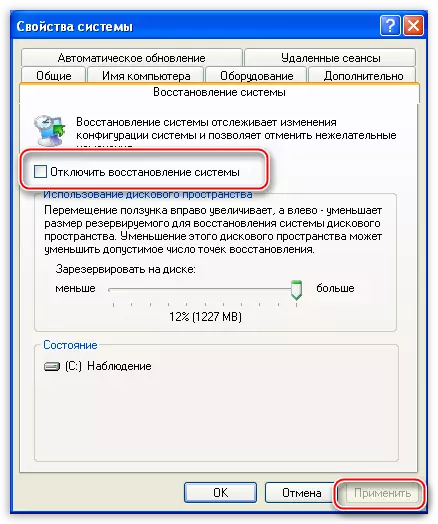
- Tam sim no koj yuav tsum tau khiav lub chaw tso hluav taws xob. Mus rau lub pib cov zaub mov thiab qhib cov npe ntawm cov kev pab cuam. Hauv nws peb pom cov "qauv" cov npe, thiab tom qab ntawd "kev pabcuam" nplaub tshev. Peb tab tom nrhiav rau peb cov nqi hluav taws xob thiab nyem rau ntawm lub npe.
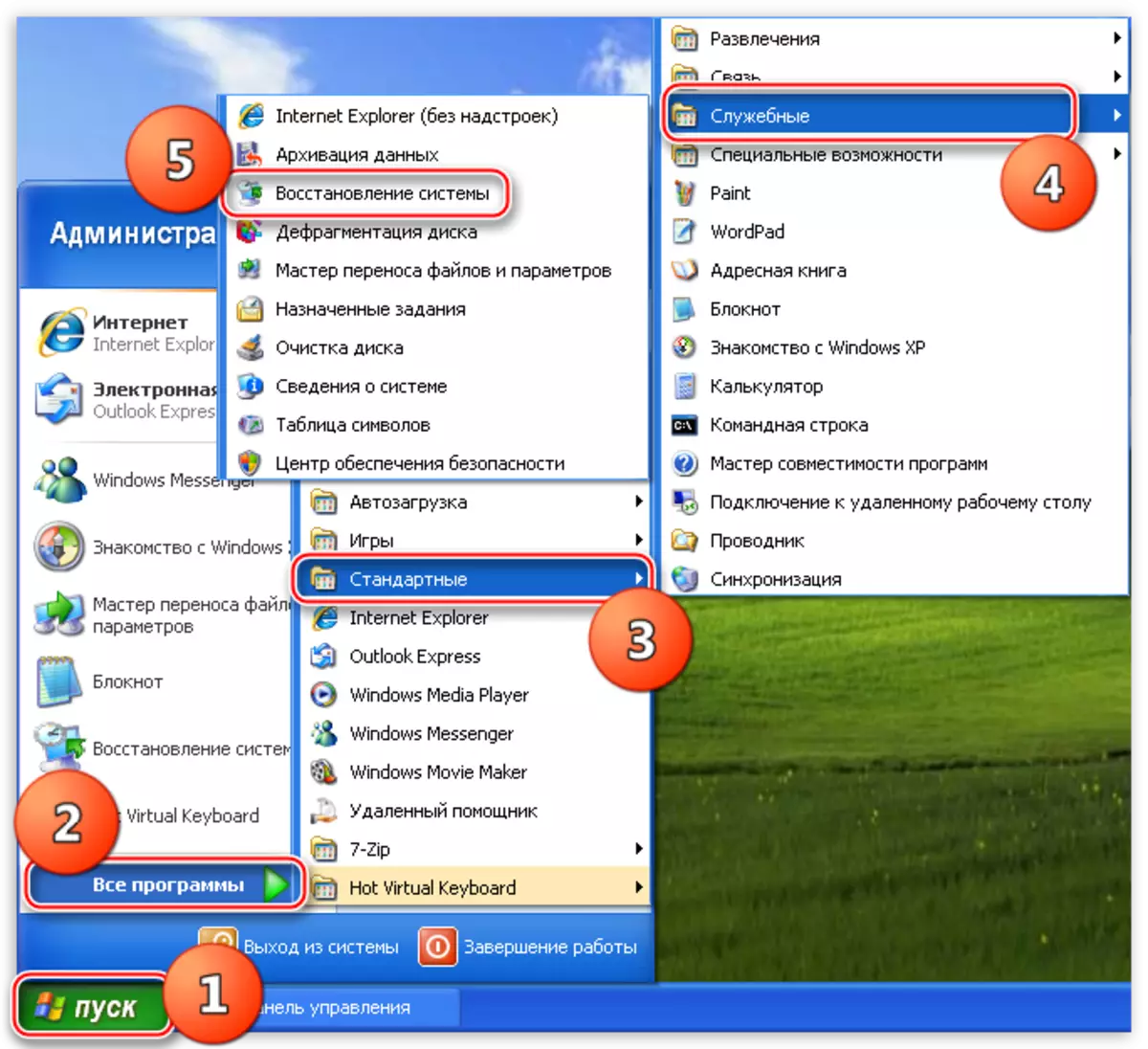
- Xaiv lub "Tsim rov qab rov qab taw tes" parameter thiab nyem "tom ntej".
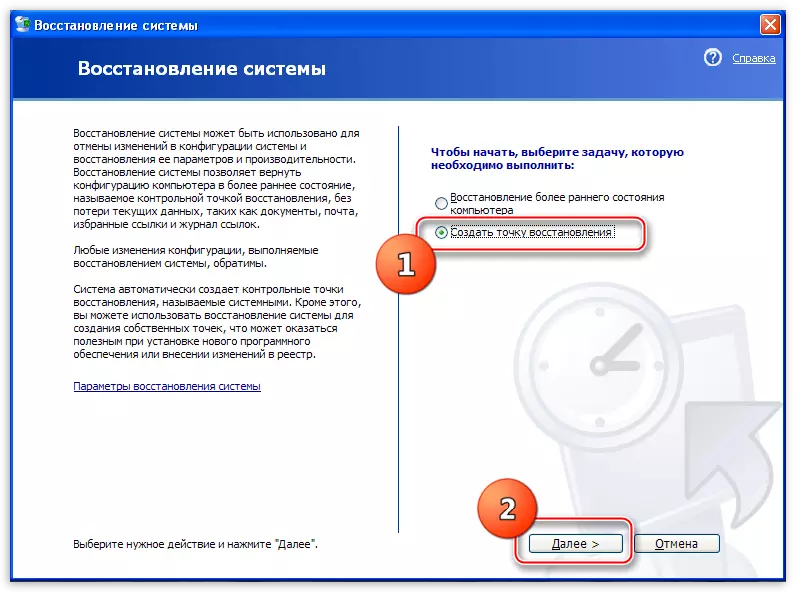
- Nkag mus rau cov lus piav qhia ntawm tus tswj taw tes, xws li "Txhim kho tus neeg tsav tsheb", thiab nyem rau ntawm "Tsim" Tsim "khawm.
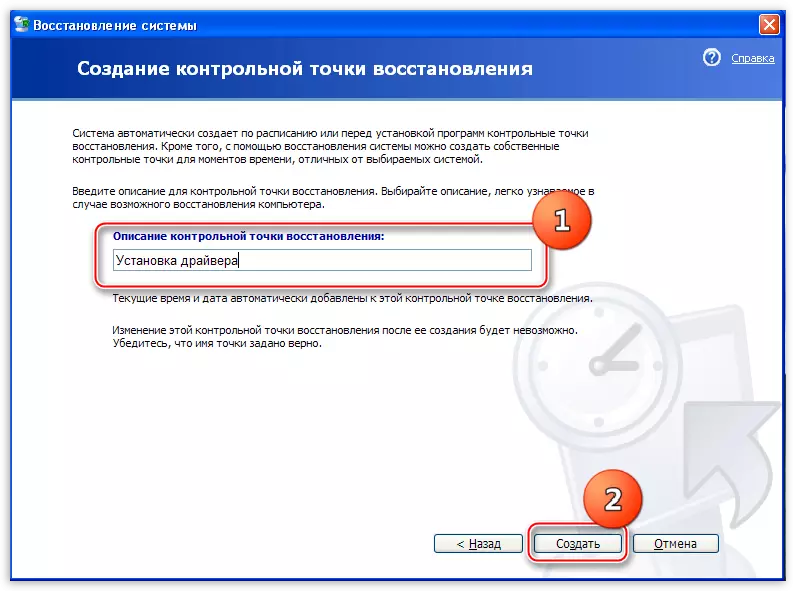
- Lub qhov rai tom ntej qhia rau peb tias tus taw tes tshiab yog tsim. Txoj haujlwm no yuav raug kaw.
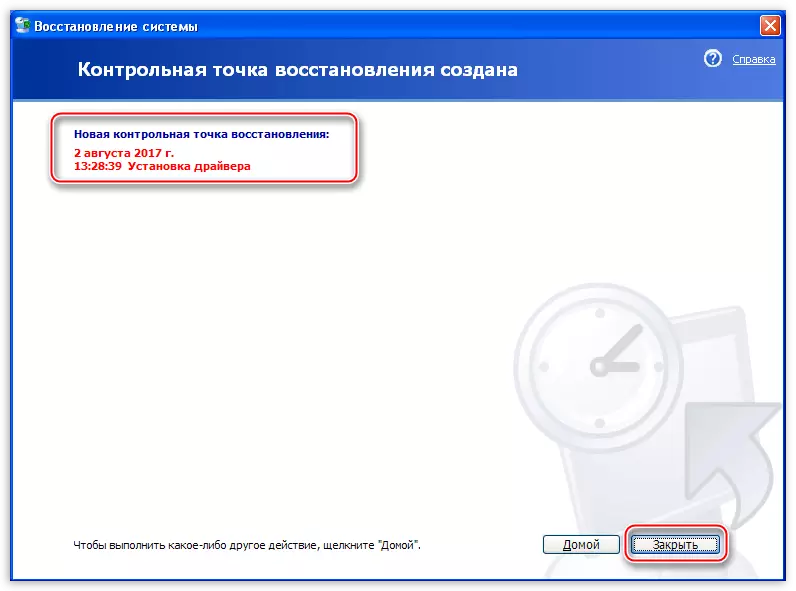
Cov kauj ruam no yog qhov tsim nyog los tsim ua ntej txhim kho cov software, tshwj xeeb tshaj yog tus uas cuam tshuam nrog kev ua haujlwm ntawm lub operating system (tsav tsheb, cov khoom tsim qauv, thiab lwm yam). Raws li peb paub, txhua yam tsis siv neeg tuaj yeem ua haujlwm tsis raug, yog li nws yog qhov zoo dua rau kev nce qib thiab ua txhua yam koj tus kheej, tuav.
Rov qab los ntawm cov ntsiab lus tshwm sim raws li hauv qab no:
- Khiav lub nqi hluav taws xob (saib sab saud).
- Hauv thawj lub qhov rai, tawm hauv lub parameter "redore lub xeev ua ntej lub computer" thiab nyem "tom ntej".
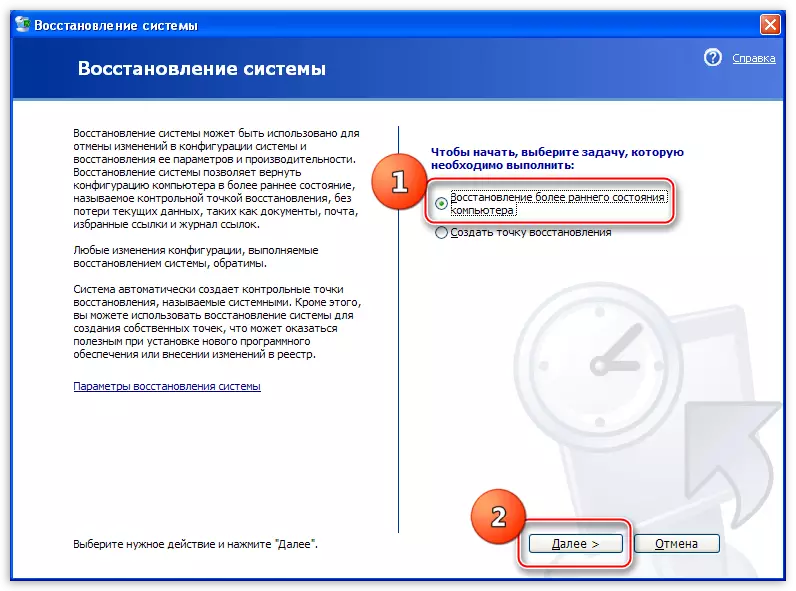
- Tom ntej no koj yuav tsum tau sim kom nco ntsoov, tom qab ua dab tsi tau pib teeb meem, thiab txiav txim seb tus kwv yees hnub. Ntawm daim calendar, koj tuaj yeem xaiv ib hlis, tom qab uas txoj haujlwm, yuav qhia peb tias hnub rov qab tau tsim. Cov npe dots yuav raug tshwm nyob rau sab xis.
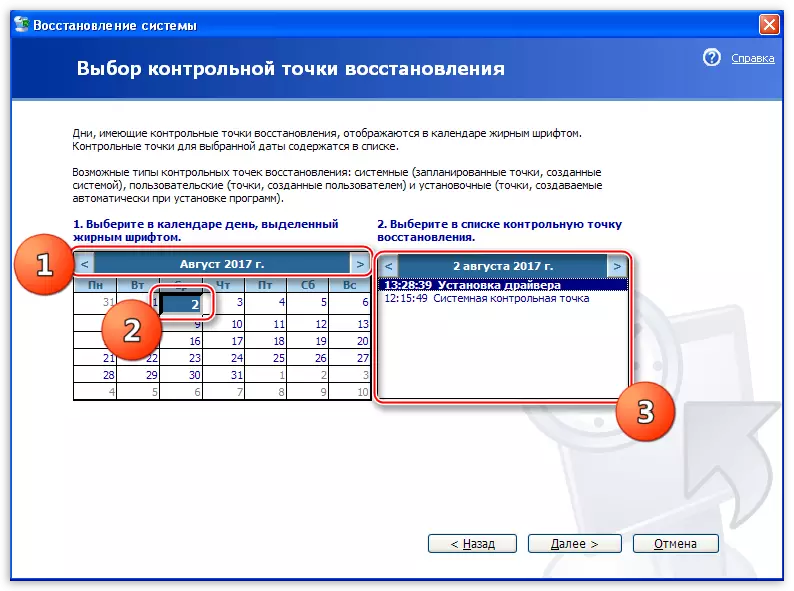
- Xaiv cov kev rov qab ua ke thiab nyem "tom ntej".
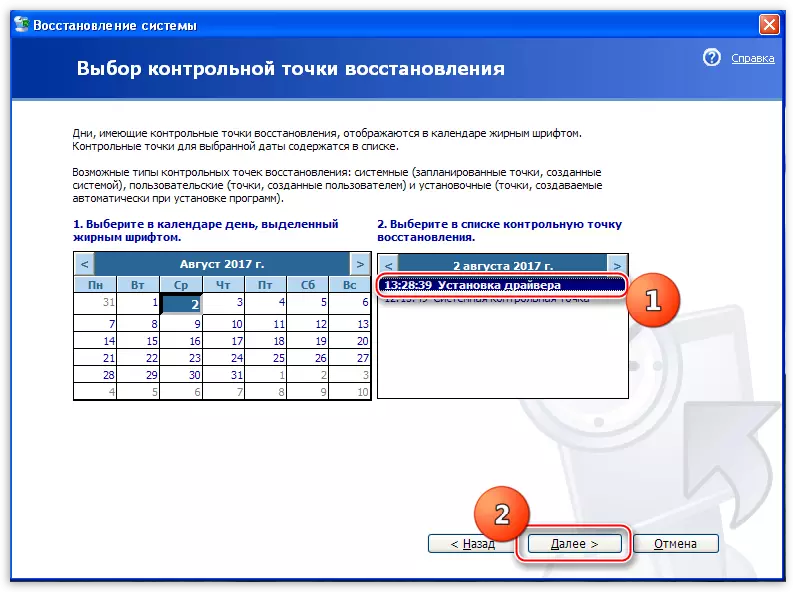
- Peb nyeem txhua hom lus ceeb toom thiab nias "tom ntej no.
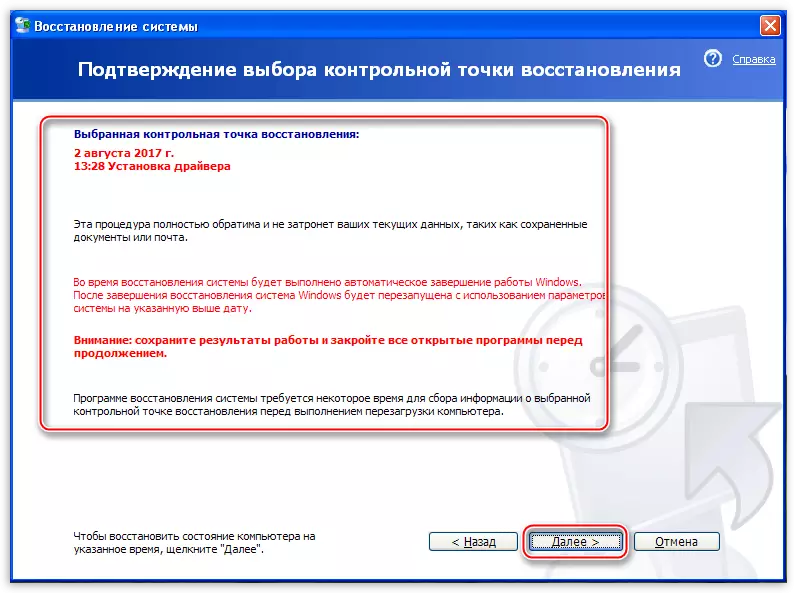
- Tom ntej no yuav ua raws cov reboot, thiab cov nqi hluav taws xob yuav rov ua cov kev txwv ntawm cov kab ke.
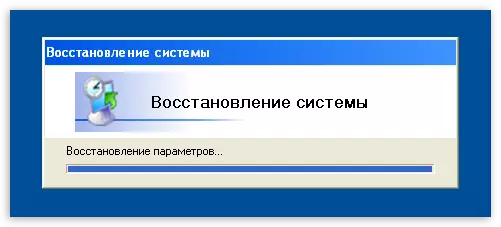
- Tom qab nkag mus rau koj tus account, peb yuav pom cov lus zoo rov qab.
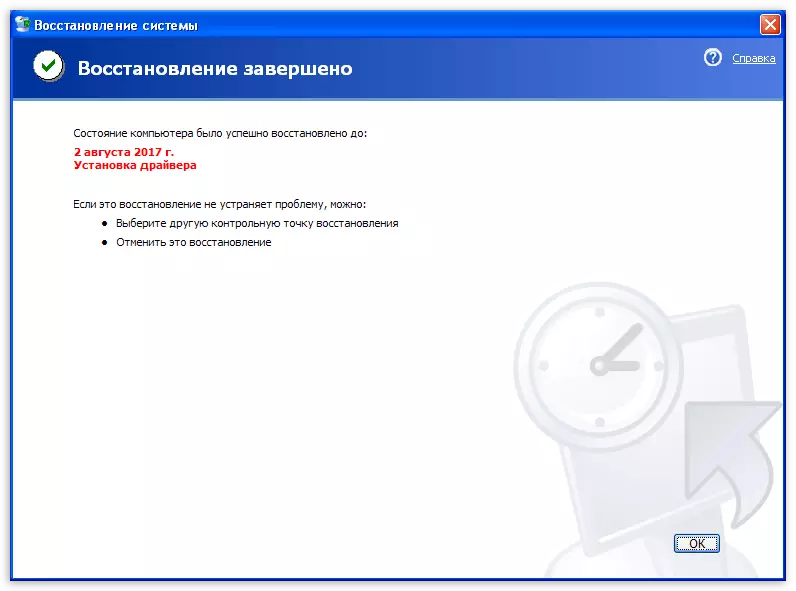
Tej zaum koj pom tias lub qhov rai muaj cov ntaub ntawv uas koj tuaj yeem xaiv lwm qhov taw qhia rov qab lossis thim cov txheej txheem yav dhau los. Peb twb tau tham txog cov ntsiab lus, tam sim no peb yuav nkag siab nrog tshem tawm.
- Khiav cov program thiab pom ib qho parameter tshiab nrog lub npe "Ncua tseg txoj kev rov qab kawg".
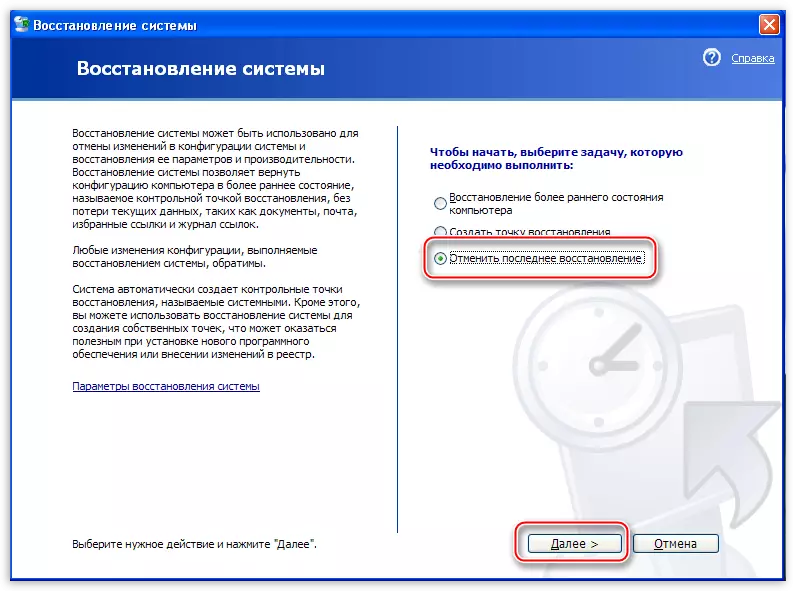
- Peb xaiv nws thiab tom qab ntawd ua raws li cov ntsiab lus, tsuas yog tam sim no lawv tsis tas xaiv - cov nqi hluav taws xob sai sai qhia cov ntaub ntawv nrog cov lus ceeb toom. Ntawm no koj nyem "Tom ntej no" thiab tos kom rov pib dua.
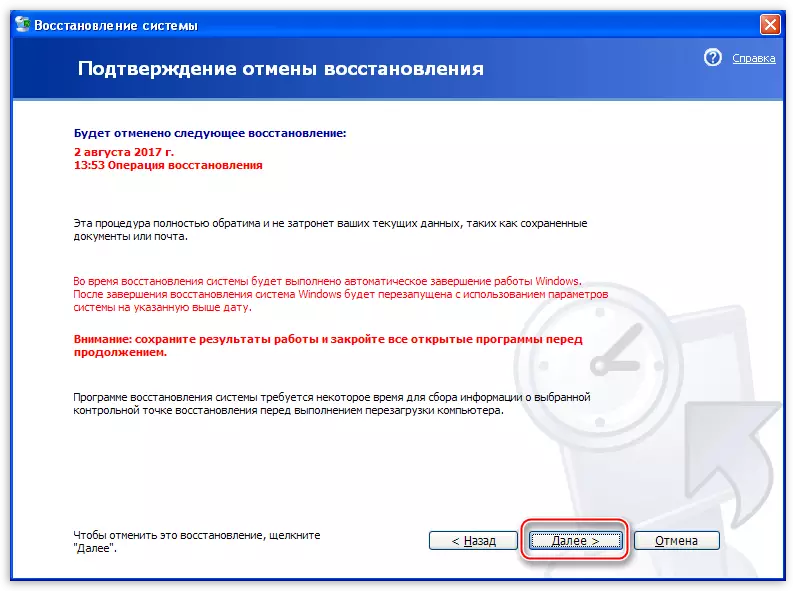
Txoj kev 2: Kev rov qab muaj dua tsis muaj kev nkag mus
Txoj kev dhau los yog siv tau yog tias peb tuaj yeem rub tawm lub system thiab nkag mus rau koj "Account". Yog tias lub download tsis tshwm sim, koj yuav tsum tau siv lwm txoj kev xaiv rov qab. Qhov no yog thauj cov kev teeb tsa ua haujlwm tshiab thiab rov nruab cov txheej txheem thaum txuag txhua cov ntaub ntawv thiab chaw.Tag
Qhov rai XP muaj qhov hloov kho qhov hluav taws xob theej ua kom zoo dua, tab sis nws zoo dua tsis nqa nws siv nws. Sim tsis txhob nruab cov kev pab cuam thiab cov tsav tsheb rub tawm los ntawm Dubious lub vev xaib, kawm cov ntaub ntawv ntawm peb lub vev xaib ua ntej ua ib qho kev nqis tes ua rau teeb OS.
